Kun yrität etsiä parasta näytön tallenninta mobiilisuoratoistoon ja tietokoneen näyttötoimintoihin,DU Screen Recorder on suositeltava työkalu. Me kaikki tiedämme, että videovirtoja on vaikea hankkia. Silti tämä työkalu lupaa hankkia kaikki haluamasi videot verkkoselaimistasi. Laajan ominaisuuksiensa ansiosta se on epäilemättä luotettava suoratoistovideoiden kaappaamiseen. Jos et ole kokeillut tätä sovellusta, olet oikealla tiellä ja postaa. Näytämme sinulle tämän näytön tallentimen ominaisuudet ja mahdollisuudet. Löydä lisää tästä viestistä ja mene kanssamme, kun nautimme tästä täysimittaisesta arvostelusta.
Osa 1. Katsaus DU Screen Recorderista
DU Screen Recorder on tehokas ja helppokäyttöinen videotallennussovellus mobiililaitteille ja tietokoneille. Sen avulla käyttäjät voivat tallentaa laitteensa näytön laadukkaasti, mikä tekee siitä täydellisen opetusohjelmien, pelitallenteiden ja muiden luomiseen. Sen avulla käyttäjät voivat muokata tallenteitaan, leikata, rajata videoita ja lisätä musiikkia tai äänitteitä. DU Screen Recorder on ilmainen asentaa ja käyttää. Kaiken kaikkiaan DU Screen Recorder on monipuolinen ja luotettava sovellus kaikille, jotka haluavat tallentaa Android-laitteensa näytön.
Tämän sovelluksen ominaisuudet
◆ Laadukas tallennus: DU Screen Recorder voi kaapata videota jopa 1080p-resoluutiolla 60 fps:llä varmistaen, että sisältösi näyttää terävältä ja ammattimaiselta.
◆ Useita tallennustiloja: Sovellus tarjoaa useita tallennustiloja, mukaan lukien koko näytön, mukautetun ja kameran. Tämän ominaisuuden avulla käyttäjät voivat tallentaa tarkasti tarvittavan materiaalin ilman tarpeettomia häiriötekijöitä.
◆ Videon muokkaustyökalut: DU Screen Recorderilla on myös erilaisia muokkaustyökaluja, mukaan lukien mahdollisuus leikata, yhdistää ja lisätä musiikkia videoihisi. Tämän toiminnon avulla on helppo luoda hienostunutta ja kiinnostavaa sisältöä ilman vaihtamista eri sovellusten välillä.
◆ Suoratoisto: Niille, jotka haluavat jakaa sisältöään reaaliajassa, DU Screen Recorder tarjoaa myös suoratoistoominaisuuden. Käyttäjät voivat helposti lähettää näyttönsä tai kameransa suosituille alustoille, kuten YouTube, Facebook ja Twitch.
◆ Mukautettavat asetukset: Lopuksi DU Screen Recorderin avulla käyttäjät voivat muokata erilaisia asetuksia tarpeidensa mukaan. Tämä ominaisuus sisältää vaihtoehtoja videon laadulle, kuvanopeudelle, äänilähteelle ja muille.
Plussat ja miinukset tämän sovelluksen käytöstä
- Plussat
- Se tukee useita videosäiliöitä, mukaan lukien MP4, MOV, AVI ja muut.
- DU Screen Recorder tunnetaan korkealaatuisesta videotallennuksestaan. Se voi kaapata näyttöjä Full HD -resoluutiolla, mikä sopii erinomaisesti pelien tai näyttölähetysten kaappaamiseen.
- Sovelluksessa on intuitiivinen käyttöliittymä, jonka ansiosta videoiden tallentaminen, muokkaaminen ja jakaminen on helppoa.
- Toisin kuin muut näytön tallentimet, DU Screen Recorder ei lisää vesileimoja tallennettuihin videoihin, mikä on valtava plussa.
- Ohjelmiston avulla käyttäjät voivat muokata videon resoluutiota, kuvanopeutta ja bittinopeutta tarpeidensa mukaan.
- DU Screen Recorderilla ei ole tallennuksen aikarajoituksia, joten voit tallentaa niin kauan kuin haluat.
- Haittoja
- DU Screen Recorderin ilmaisessa versiossa on mainoksia, jotka voivat olla esteenä joillekin käyttäjille.
- Vaikka sovelluksessa on perusmuokkausominaisuuksia, siinä ei ole edistyneitä muokkaustyökaluja, kuten joissakin muissa näytön tallentimissa.
- Jotkut DU Screen Recorderin ominaisuuksista ovat saatavilla vain sovelluksen sisäisten ostosten kautta, mikä voi olla turhauttavaa käyttäjille, jotka eivät halua käyttää rahaa.
Esittely DU Screen Recorderin käytöstä
Vaihe 1Lataa sovellus
Ensimmäinen vaihe tämän työkalun hankkimiseksi laitteellesi on hankkia sen tiedostojen asennusohjelma. Voit etsiä DU Screen Recorderin päätuotesivua verkkoselaimillasi, ja sivuluettelo antaa sinulle vaihtoehtoja sovelluksen lataamiseen. Siirry lailliselle verkkosivustolle, joka on tuotteen pääsivu, jonka avulla voit ladata sovelluksen turvallisesti tietokoneellesi. Jos käytät mobiililaitetta, voit hankkia sovelluksen Play Storesta Androidille ja App Storesta iOS-laitteille.
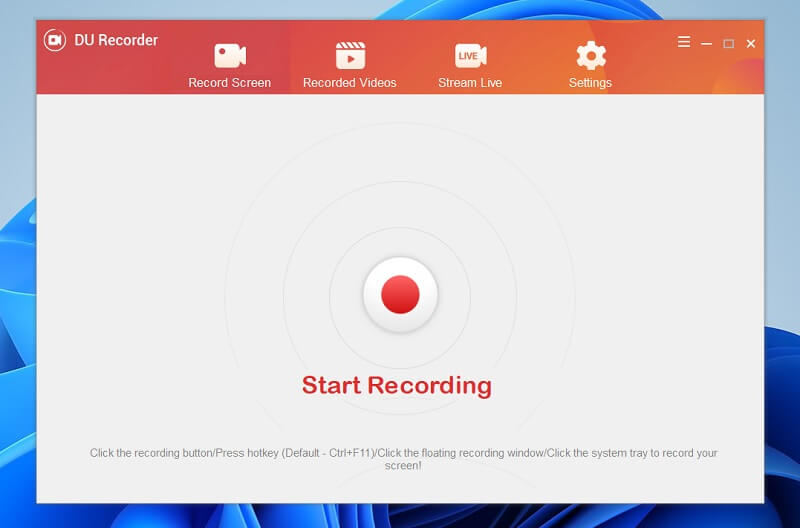
Vaihe 2Tallenna näytön toiminta
Seuraava vaihe Screen Recorderin käytössä on kaapata näytön toimintaa sen järjestelmässä. Avaa sovellus laitteessasi ja paina Aloita nauhottaminen -kuvaketta tallennustyökalun keskellä. Jatka näytön toiminnan tallentamista.
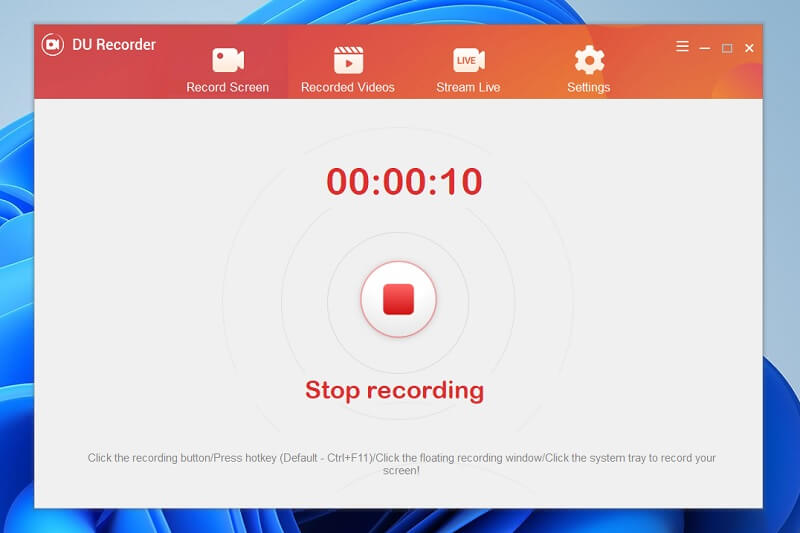
Vaihe 3Tallenna tallenteet
Viimeistä silausta varten tallenna tallenteet laitteellesi käynnistämällä työkalu uudelleen ja napsauttamalla Stop-painiketta. Tallennetut tiedostot tallennetaan automaattisesti laitteellesi. Siirry kohtaan Tallennetut videot päästäksesi näytölläsi äskettäin kaapamiesi tiedostojen luetteloon. Esikatsele ja toista tiedosto kaksoisnapsauttamalla videota.
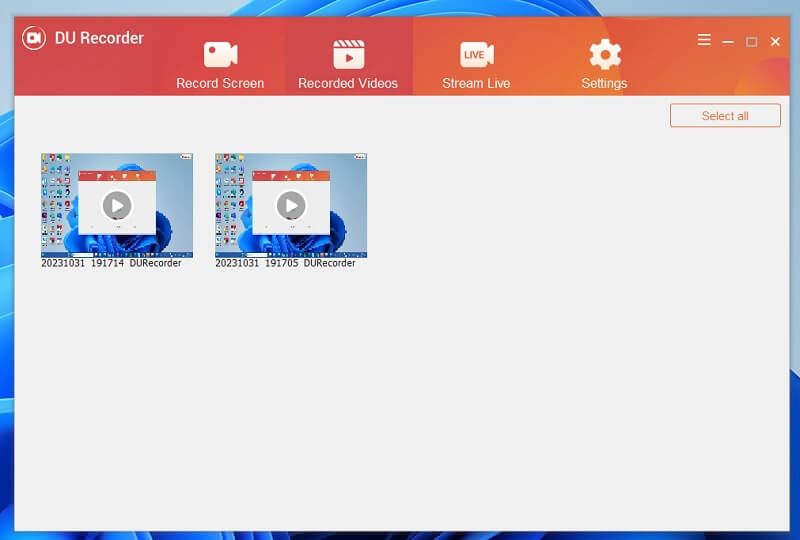
Osa 2. Paras vaihtoehto DU-tallentimelle
Kun keskustelet parhaista vaihtoehdoista näytön toimintojen tallentamiseen, käytä AVAide Screen Recorder. Tämä sovellus sisältää parhaat ja luotettavimmat näytön tallennusominaisuudet, joiden avulla käyttäjät voivat käyttää ja luoda videodemoja, opetusohjelmia, reaktiovideoita, pelisisältöä ja muuta sisältöä, joka on hyödyllistä paitsi kaupallistamiseen myös henkilökohtaiseen käyttöön. Tämän sovelluksen myyntivaltti on sen Task Scheduler, joka voi kaapata näyttöjä tiettyyn aikaan ja päivämäärään. Se on hyödyllinen videoiden saamisessa suorille lähetyksille ja televisiokanaville, joilla ei ole mahdollisuutta ladata tiedostoa.
Vaihe 1Hanki AVAide Screen Recorder
Aloitusvaihe AVAide Screen Recorder -sovelluksella näytön sieppaamisessa on sovelluksen asentaminen tai lataaminen laitteellesi. Voit lyödä Kokeile sitä ilmaiseksi -painiketta tämän vaiheen alla saadaksesi asennusohjelman. Suorita sitten se ja viimeistele kehote. Käytä sovelluksen käyttöliittymää ja tarkista sen prosessit, jotta pääset helposti käsiksi.

KOKEILE SITÄ ILMAISEKSI Windows 7 tai uudempi
 Suojattu lataus
Suojattu lataus
KOKEILE SITÄ ILMAISEKSI Mac OS X 10.12 tai uudempi
 Suojattu lataus
Suojattu latausVaihe 2Kaappaa näyttösi
Valmistele sovellus tallennettavaa toimintaa varten. Siirry sen pääkäyttöliittymään ja paina Videonauhuri päästäksesi sen tallennusparametreihin. Valitse sovelluksen kuvasuhde ja äänitulo. Valitse sen jälkeen REC -painiketta käynnistääksesi tietokoneen näytön sieppausprosessin.
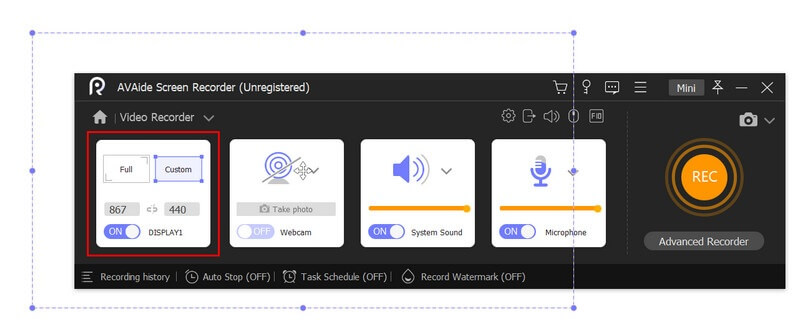
Vaihe 3Lopeta prosessi
Lopuksi lopeta tallennusprosessi napsauttamalla Lopettaa -painiketta tallennuspaneelissa sen alueen alla, johon tallennat näyttöä. Työkalu pyytää mediasoitinta, jolloin voit esikatsella tiedostoa. Tämän jälkeen voit käyttää laitetta tallentaaksesi tai tallentaaksesi tiedoston uudelleen ja tallentaaksesi näytön toimien parhaat hetket.
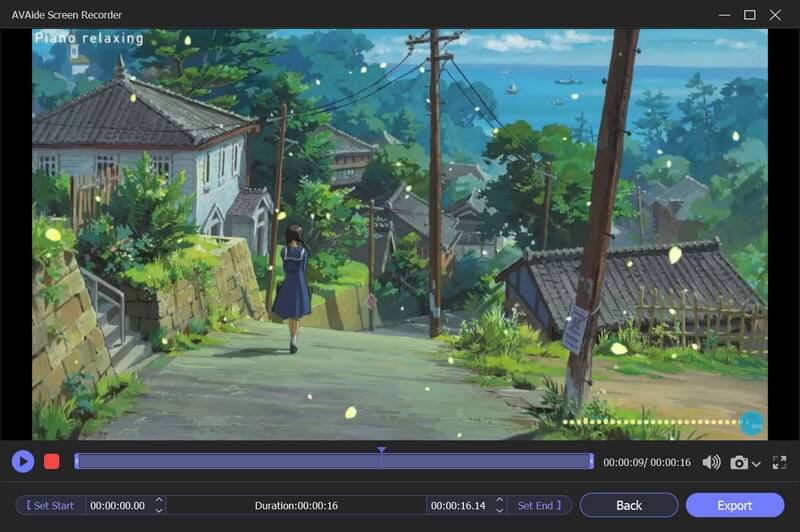
Osa 3. Usein kysytyt kysymykset DU Screen Recorderista
Onko DU Screen Recorder ilmainen?
DU Screen Recorder on rajoittamaton sovellus, jonka avulla käyttäjät voivat kaapata korkealaatuisia videoita laitteen näytöistä. Halusitpa sitten luoda opetusohjelmaa, pelisisältöä tai muun tyyppisiä videoita, jotka vaativat ääntä, DU Screen Recorder auttaa sinua.
Voinko tallentaa ääntä DU Screen Recorderilla?
DU Screen Recorder on näytön tallennussovellus, joka tallentaa laitteen näytöt. Yksi sen tärkeimmistä ominaisuuksista on kyky tallentaa sekä sisäistä että ulkoista ääntä, mikä tekee siitä täydellisen videodemojen, opetusohjelmien, pelisisällön ja muiden ääntä vaativien videoiden luomiseen. Sovelluksen avulla voit muokata äänenvoimakkuutta ja varmistaa, että tallenteidesi ääni on kristallinkirkas.
Onko DU Screen Recorder turvallista käyttää?
Kyllä, DU Screen Recorder on turvallinen ja luotettava sovellus. Sovelluksen tiedostolatausohjelmassa ei ole haittaohjelmia tai viruksia. On kuitenkin tärkeää ladata sovellus vain luotettavista lähteistä, kuten Google Play Kaupasta tai App Storesta.
Lopuksi, DU-tallennin PC:lle on tehokas ja monipuolinen näytön tallennussovellus, joka tarjoaa käyttäjilleen laajan valikoiman avainominaisuuksia. Sen avulla voit tallentaa näytön korkealaatuisena, kaapata ääntä laitteestasi ja jopa lisätä ulkoisen kameran tallentaaksesi itseäsi. Lisäksi siinä on sisäänrakennettu videoeditori, joka tarjoaa runsaasti vaihtoehtoja tallenteiden muokkaamiseen. Yleistä, jos etsit luotettavaa ja monipuolista näytön tallenninsovellusta, DU Screen Recorder on tutustumisen arvoinen.
Tallenna näyttö, ääni, web-kamera, pelattavuus, online-kokoukset sekä iPhone/Android-näyttö tietokoneellesi.




